Este recurso oculto do iPhone é a maneira mais fácil de fazer anotações rapidamente

Aprenda a fazer Notas Rápidas no iPhone quando quiser salvar texto, links e imagens de forma rápida e fácil.
Não demora muito para verificar a integridade da bateria do seu telefone Android, mas ainda pode ser uma informação valiosa. Como é caro substituir qualquer parte do seu telefone, muito menos uma bateria, saber como a célula de energia do seu telefone está se saindo é uma boa informação para que você possa se preparar para atualizar seu telefone ou organizar uma bateria de substituição.
As baterias, mesmo nos melhores telefones Android, degradam-se naturalmente com o tempo à medida que você carrega e descarrega a bateria. Você pode ver como isso lentamente faz a diferença, verificando quais aplicativos estão usando mais sua bateria ou instalando aplicativos especializados para fornecer detalhes mais detalhados.
Então, veja como verificar a integridade da bateria do Android.
Como verificar a integridade da bateria do Android: no menu Configurações
Embora o texto de algumas dessas opções possa diferir, esse método deve permitir que você verifique a atividade da bateria em qualquer dispositivo Android recente. O nível de detalhe será diferente dependendo de quem fez o seu telefone.
1. Abra o aplicativo Configurações em seu telefone e selecione Bateria . Essa opção deve ser fácil de encontrar no menu de nível superior, mas você também pode procurá-la rolando a página para cima para encontrar a barra de pesquisa.
2. Quando estiver na seção Bateria, e se a informação que você procura não for imediatamente óbvia, procure uma opção como Uso da bateria .
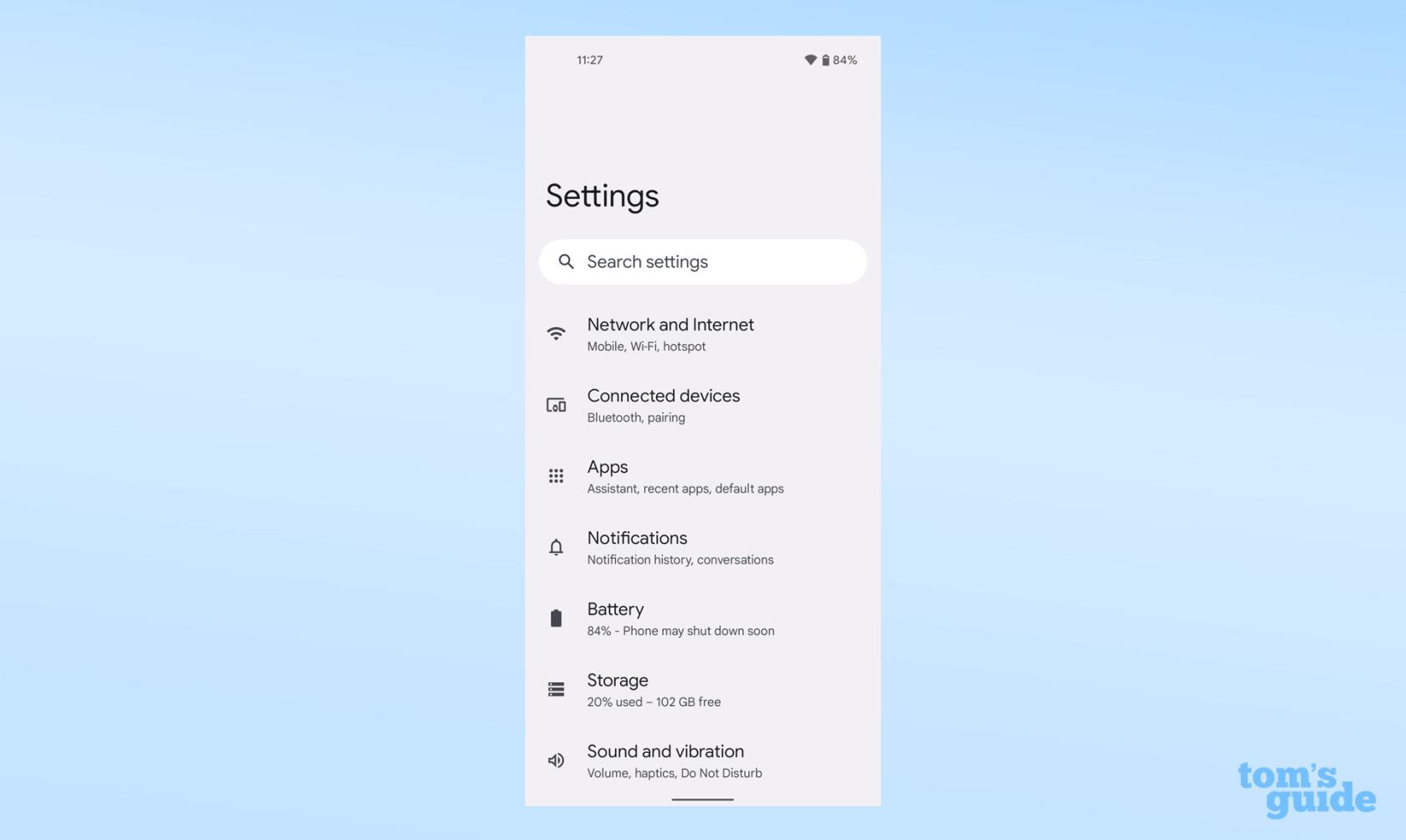
(Crédito da imagem: Nosso Guia)
3. Aqui você pode ver o status da bateria nas últimas 24 horas e quais aplicativos usaram mais energia.
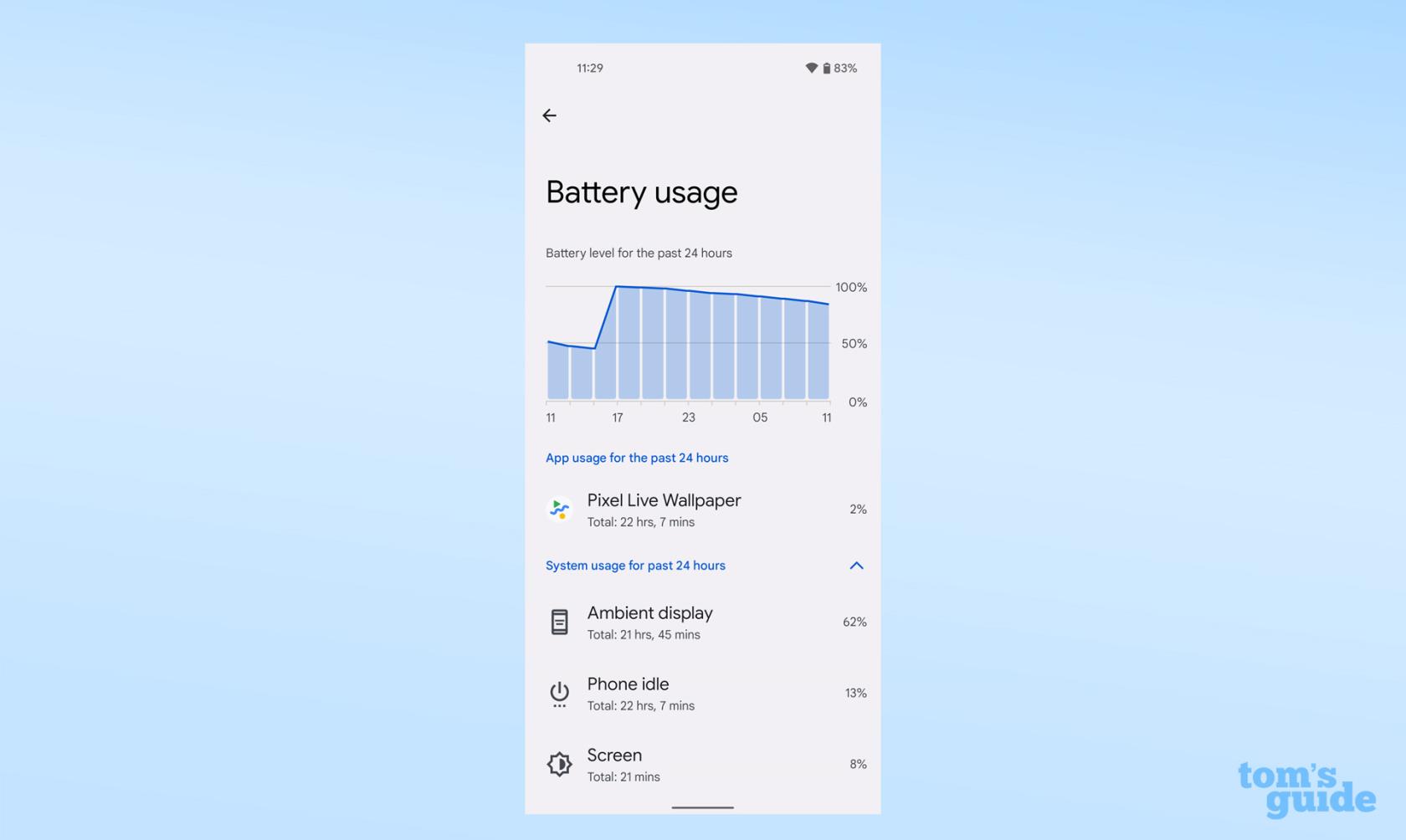
(Crédito da imagem: Nosso Guia)
4. Se você deseja forçar o fechamento de um aplicativo ou desativá-lo completamente, toque em um dos aplicativos neste menu . Você verá a opção de desativar, forçar a parada ou escolher uma configuração de otimização.
Algumas marcas de telefone mostrarão mais detalhes do que o Pixel 4a 5G que usamos para demonstração. Por exemplo, telefones com MIUI, como dispositivos fabricados pela Xiaomi, Redmi e POCO, mostrarão a temperatura atual da bateria.
Embora isso não seja algo que você precise verificar regularmente, qualquer temperatura abaixo de 50 graus Celsius (cerca de 122 Fahrenheit) é completamente normal.
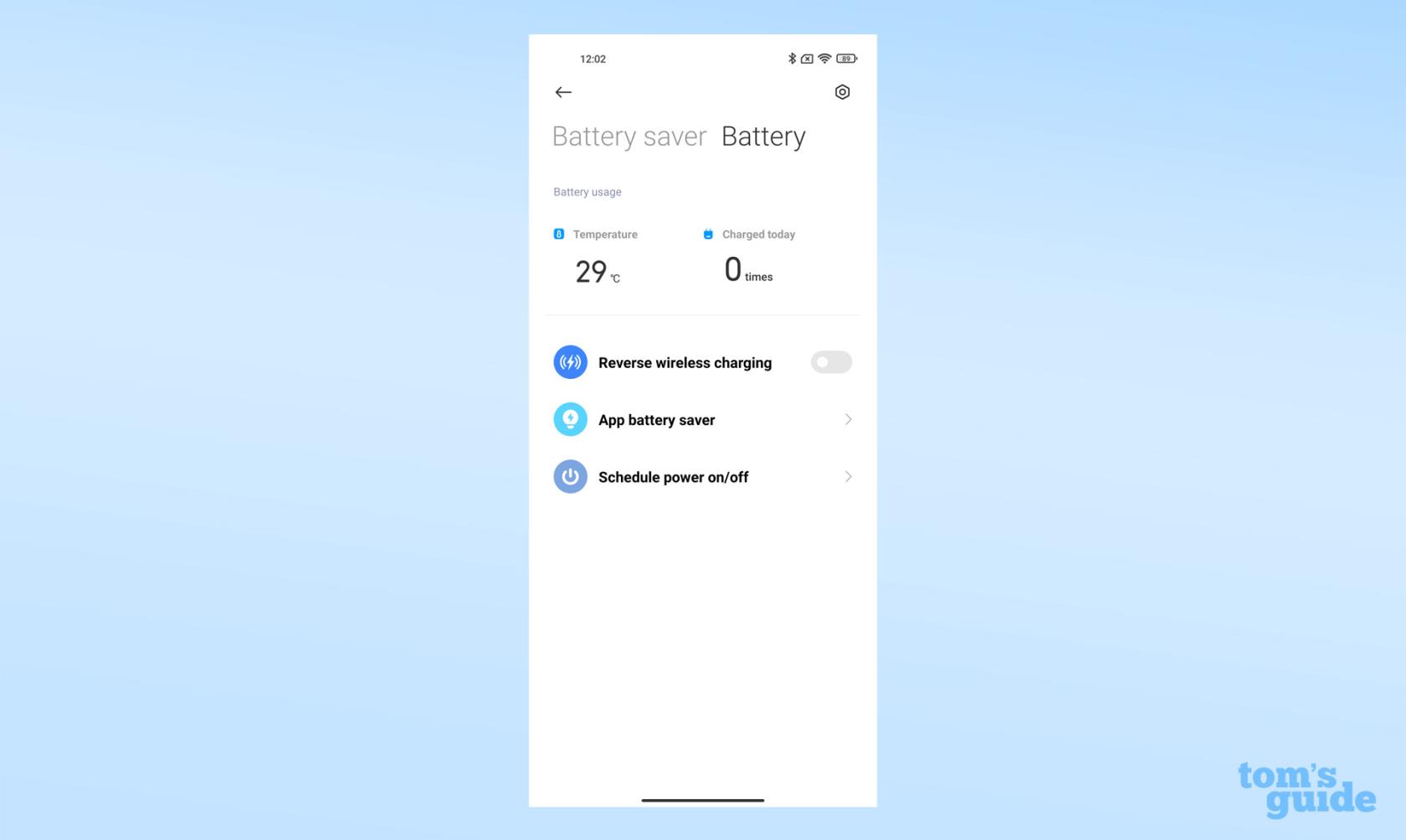
(Crédito da imagem: Nosso Guia)
Como verificar a integridade da bateria do Android usando um código de discagem
Os telefones Android têm menus de diagnóstico ocultos que você pode acessar inserindo sequências de números, hashes e asteriscos no teclado de discagem do aplicativo Telefone.
Existem vários deles que levam você a diferentes menus, mas vamos nos concentrar no relacionado à bateria. Apenas não fique chateado se o seu telefone não exibir informações sobre a bateria.
1. Abra o teclado de discagem do telefone no aplicativo Telefone. Digite o código *#*#4636#*#* .
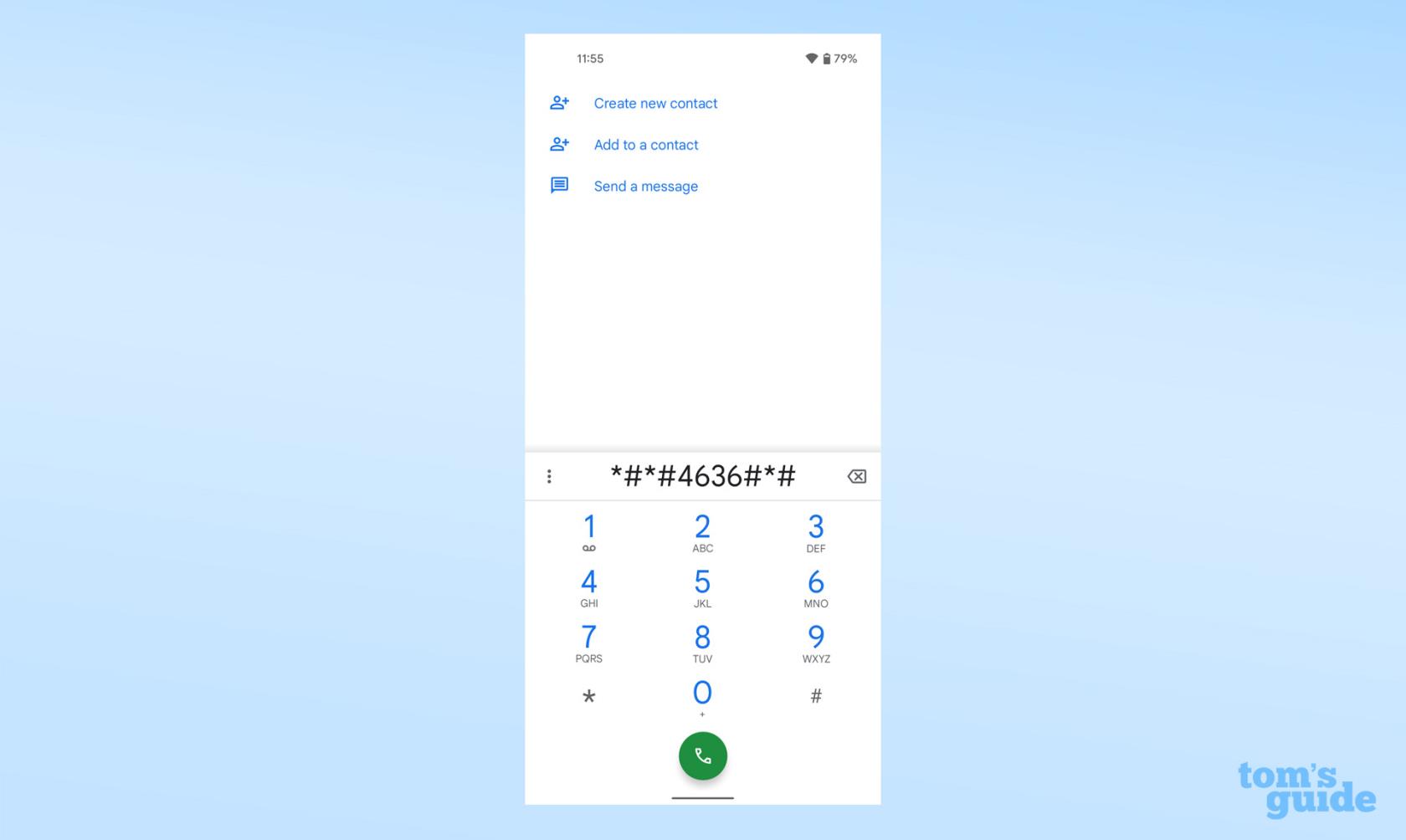
(Crédito da imagem: Nosso Guia)
Ao inserir o "*" final, seu telefone deve levá-lo ao seguinte menu.
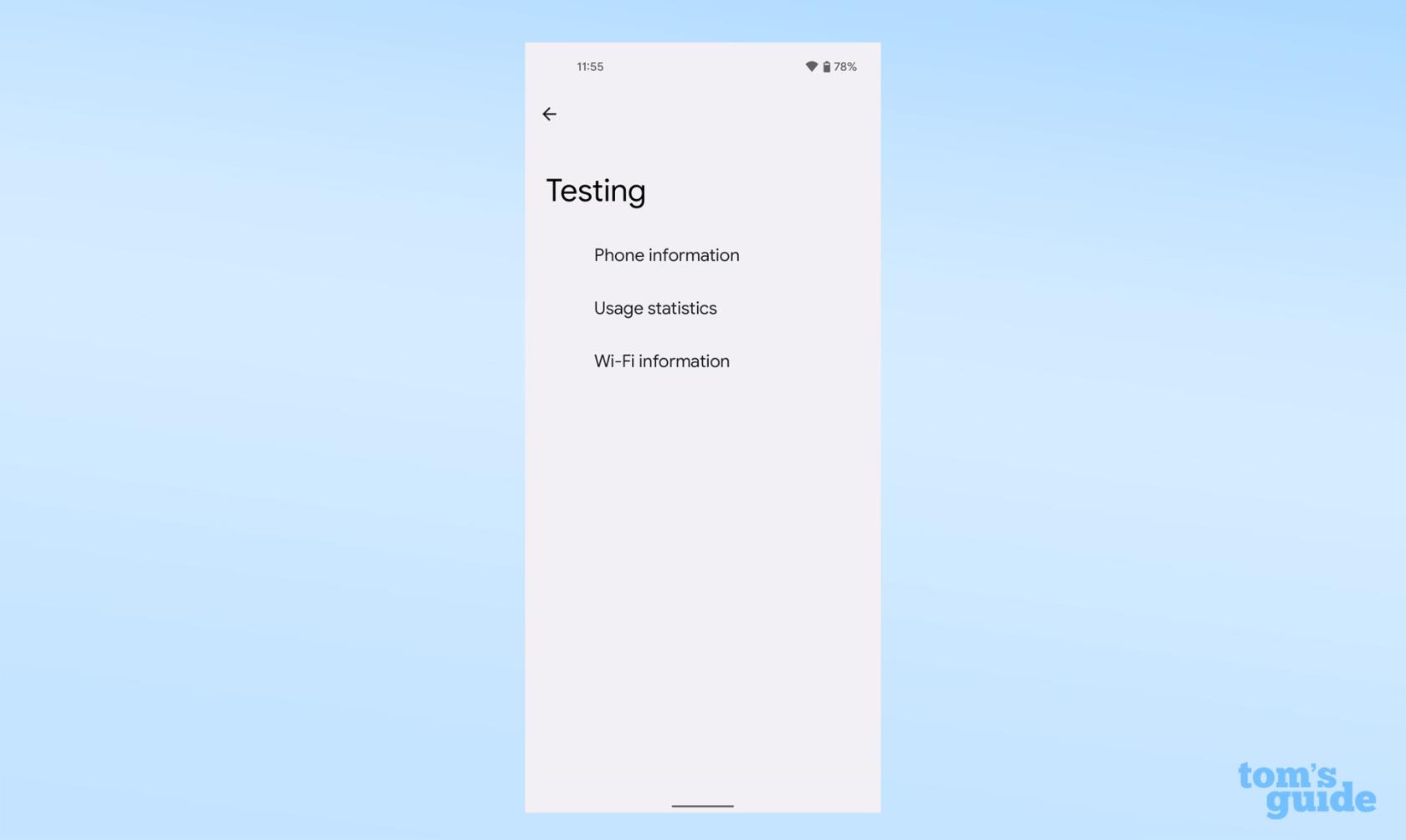
(Crédito da imagem: Nosso Guia)
2. Agora procure as informações da bateria . Se não aparecer, infelizmente você está bloqueado para este método. Em caso afirmativo, selecioná-lo mostrará informações como nível de carga, saúde e temperatura.
O método do código de discagem funcionou nos dispositivos Xiaomi, Google e OnePlus que testamos, mas nenhum ofereceu as informações de bateria de que precisávamos. Este menu não apareceu em um Samsung Galaxy A52 5G quando o código foi usado. Veja abaixo uma solução.
Como verificar a integridade da bateria do Android em um telefone Samsung
Se o código de discagem não funcionou, a Samsung oferece sua própria verificação de integridade da bateria por meio do aplicativo Samsung Members, instalado por padrão em seus telefones.
1. Abra o Samsung Members e selecione a guia Obter ajuda na parte inferior da tela.
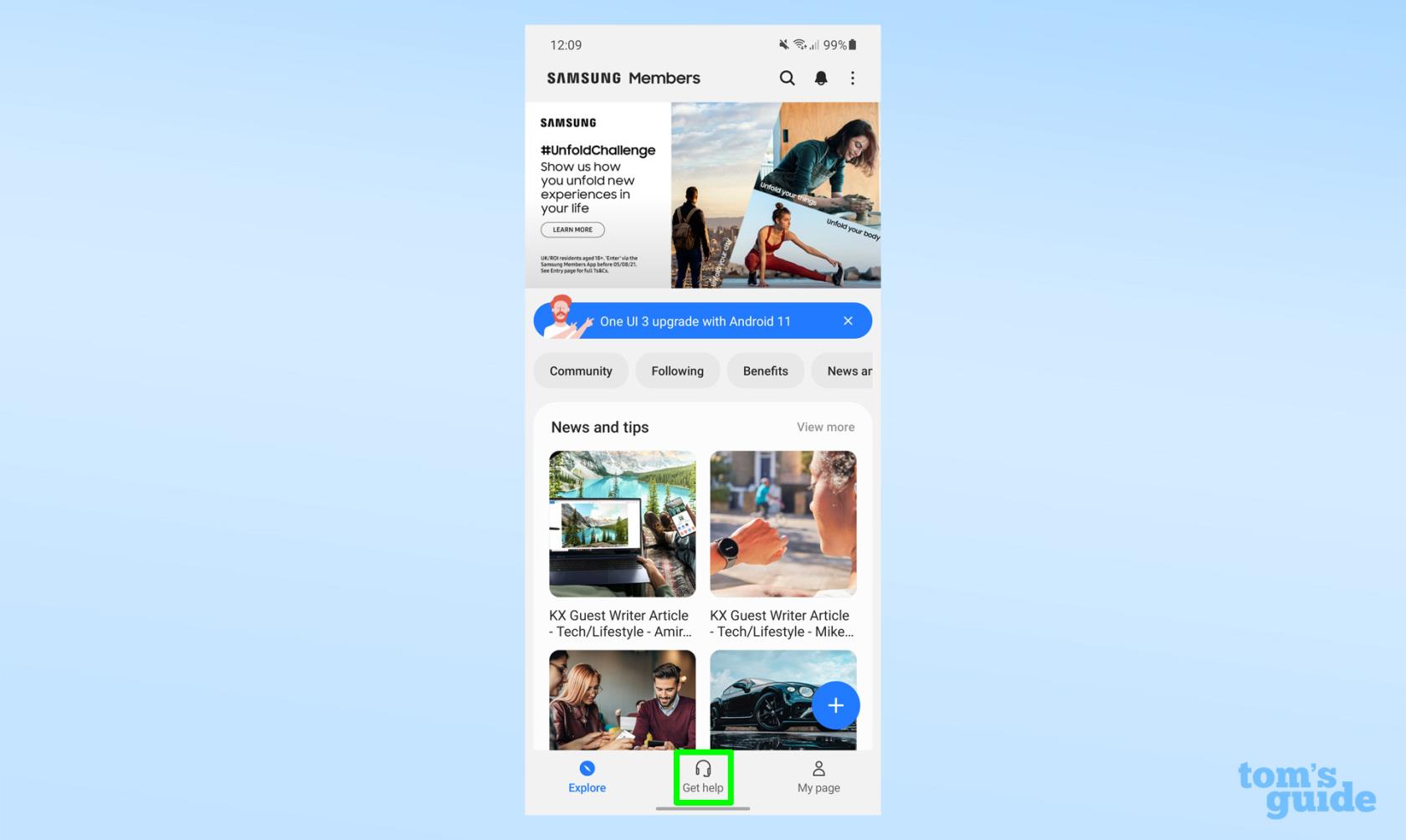
(Crédito da imagem: Nosso Guia)
2. Na parte superior deste novo menu, selecione a opção Verificações interativas .
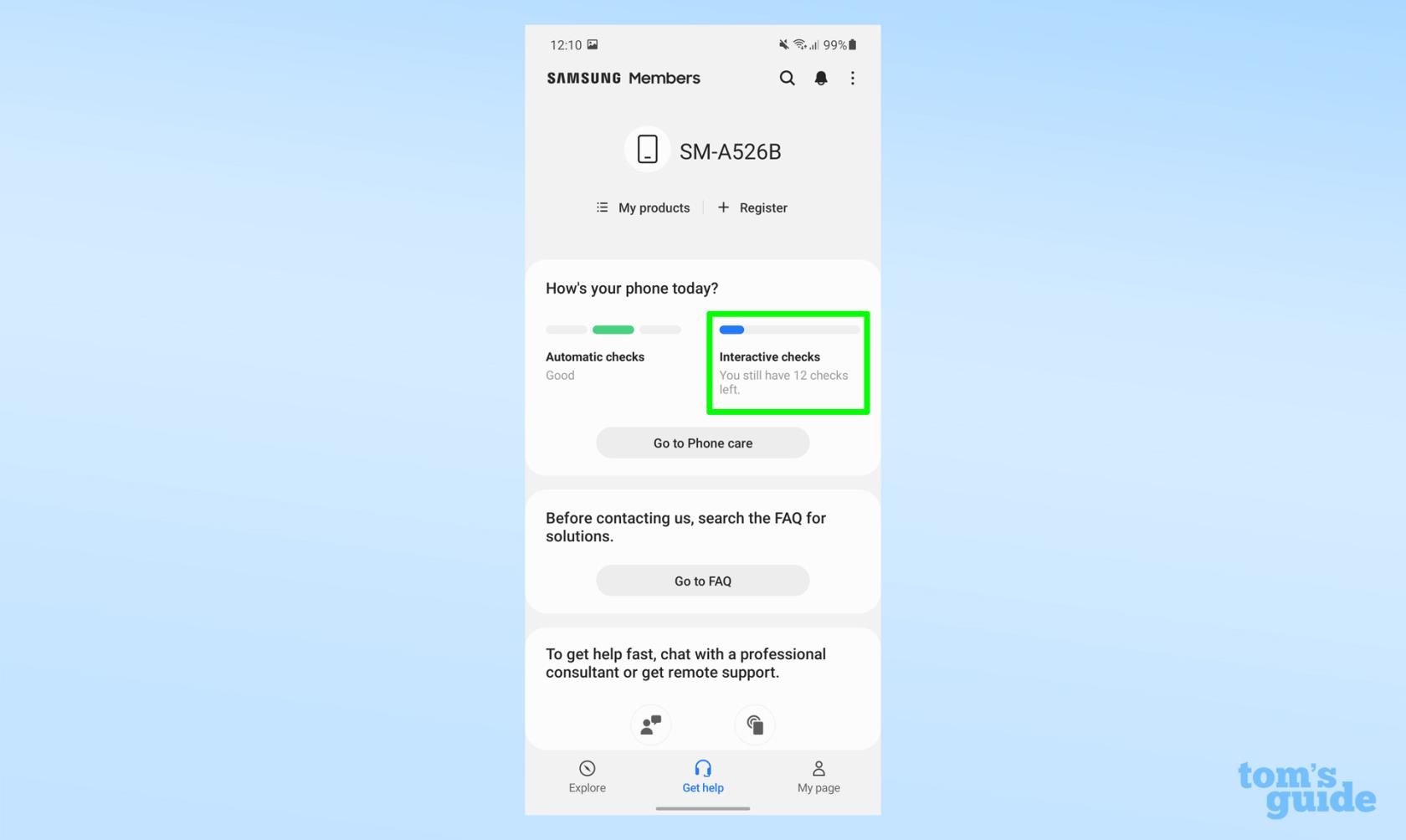
(Crédito da imagem: Nosso Guia)
3. Nessa lista de recursos, selecione Bateria . Esta opção já está marcada em nosso telefone porque confirmamos a etapa antes de fazer a captura de tela, portanto, a sua pode não parecer a mesma.
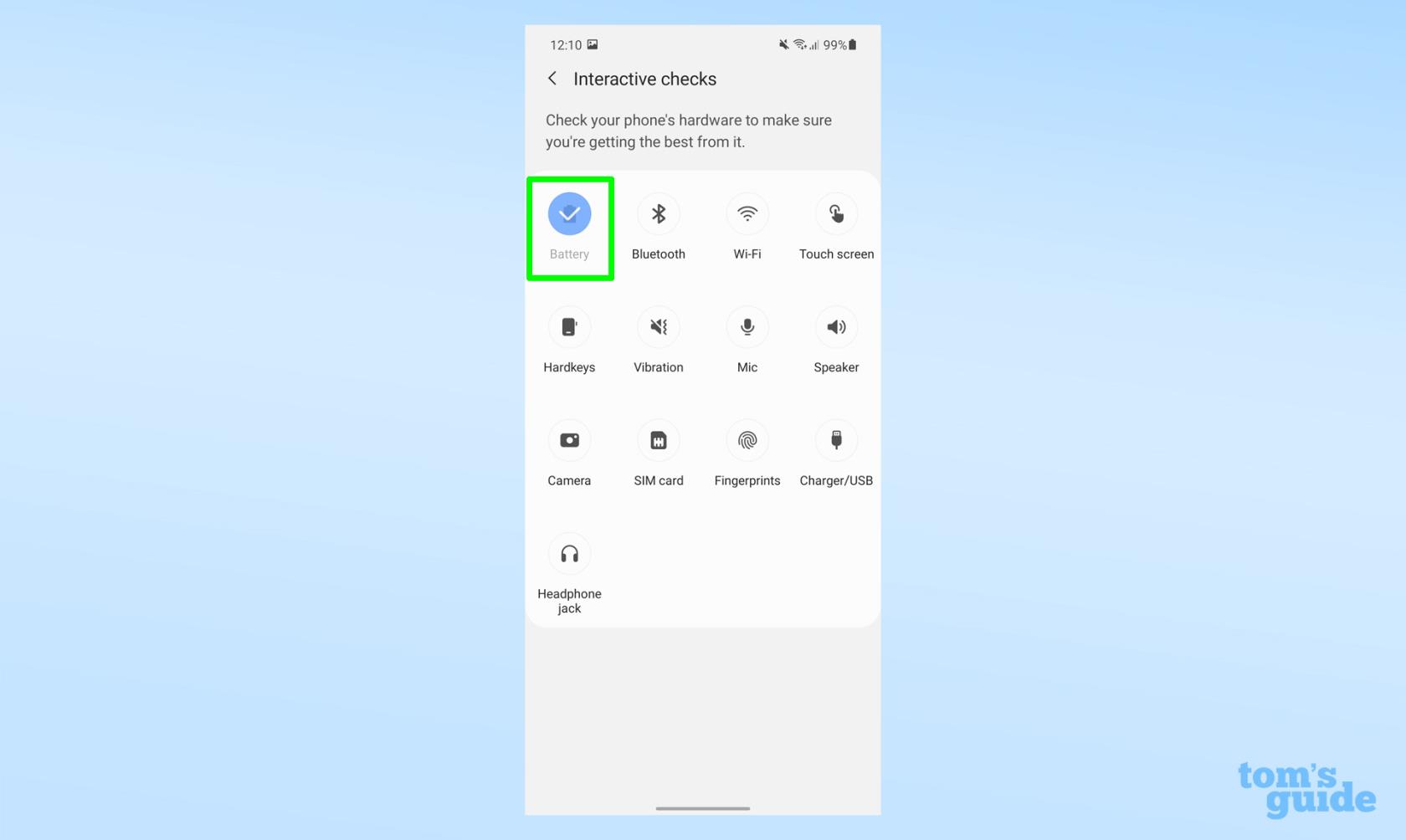
(Crédito da imagem: Nosso Guia)
4. Agora você pode ver como o aplicativo Samsung Members avalia a duração da bateria do seu telefone.
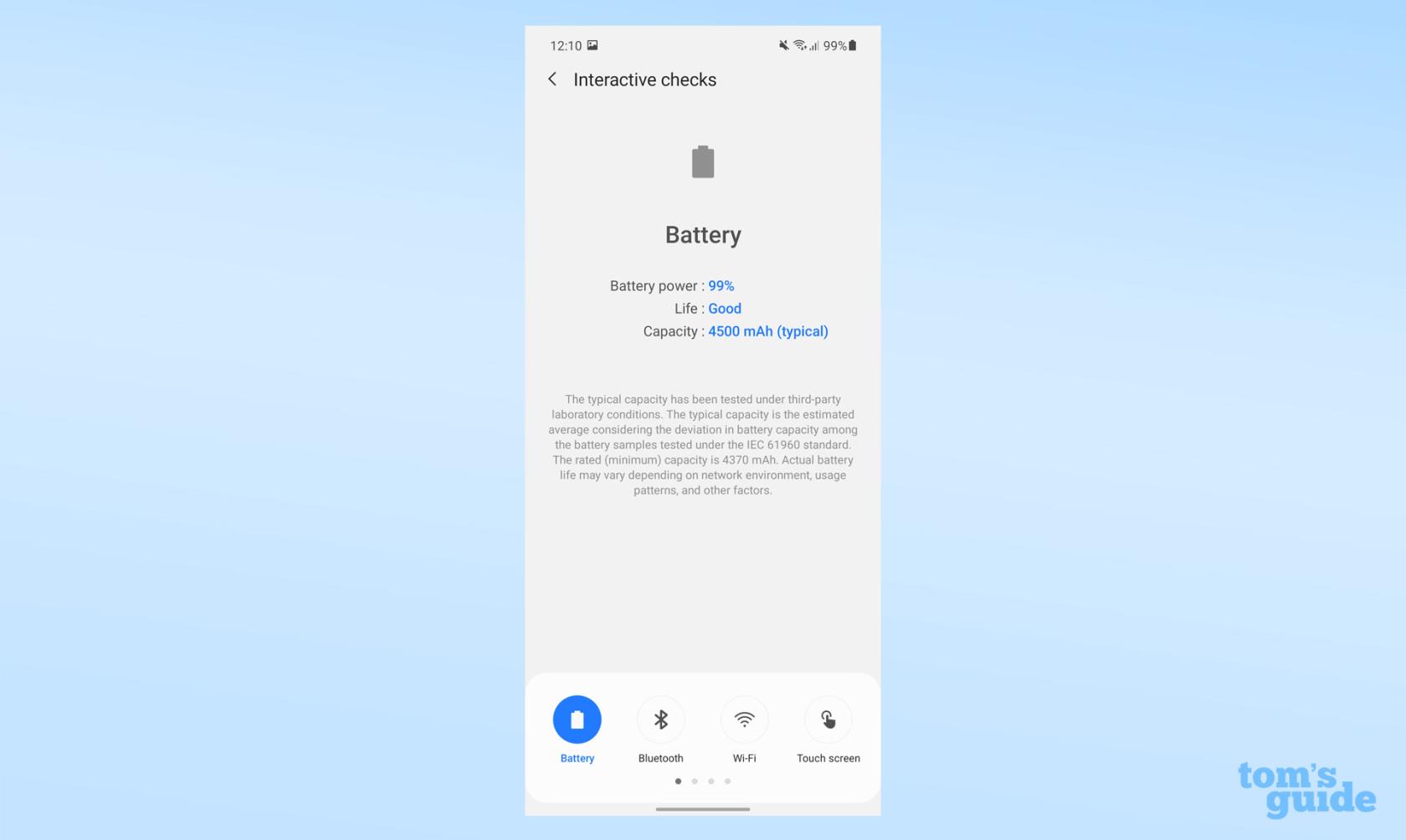
(Crédito da imagem: Nosso Guia)
Como verificar a integridade da bateria do Android com um aplicativo
Se os métodos descritos acima não fornecerem as informações necessárias, você terá um backup na forma de aplicativos de terceiros. Os bons para esta tarefa incluem AccuBattery by Digibites (foto abaixo), CPU-Z by CPUID e Battery by MacroPinch. Eles mostrarão detalhes, incluindo capacidade típica da bateria, temperatura e informações de uso.
Todos esses aplicativos são gratuitos para download, mas oferecem versões Pro por uma pequena quantia se você quiser se livrar dos anúncios no aplicativo ou desbloquear recursos extras.
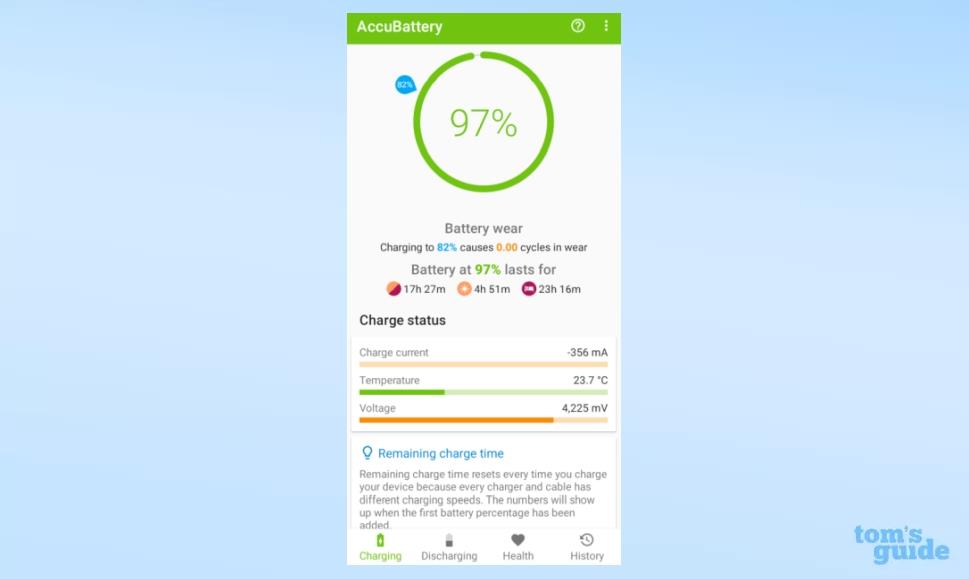
(Crédito da imagem: Nosso Guia)
Quer aprofundar ainda mais seus conhecimentos sobre Android? Também temos guias sobre como mover aplicativos Android para um cartão SD para liberar espaço, como ocultar aplicativos no Android para manter as coisas fora de vista em seu telefone, como criar um atalho do gerenciador de senhas para acessar suas credenciais rapidamente e como limpar o cache do Android para acelerar o desempenho do seu dispositivo.
Quer se tornar um usuário avançado do Android? Saiba como ativar as opções do desenvolvedor Android . Precisa compartilhar sua tela? Descubra como rastrear o registro no Android . Quer organizar seu dispositivo? Veja como excluir cookies no Android .
Aprenda a fazer Notas Rápidas no iPhone quando quiser salvar texto, links e imagens de forma rápida e fácil.
Se você estiver impaciente, aprender como ativar as atualizações beta do macOS garantirá que você obtenha as versões mais recentes do sistema operacional Mac primeiro.
Não demora muito para ativar o modo de exibição sempre em paisagem nos telefones Samsung, oferecendo uma interface no estilo iOS 17 StandBy
Se você está saindo de férias ou viajando neste verão, estes são os recursos que você deve usar
Nunca mais tenha intoxicação alimentar usando este atalho de conversão de tempo de micro-ondas.
A configuração de perfis do Safari no iOS 17 permite que você classifique suas guias e páginas favoritas com mais facilidade, por isso vale a pena configurar. Este guia irá mostrar-lhe como.
Veja como ocultar seu status online no WhatsApp, se você não gosta tanto da ideia de que as pessoas saibam quando você está ativo.
Aprenda a atualizar seu iPhone para o iOS 16, para usar todos os recursos mais recentes e melhores, garantindo que seu iPhone seja o mais seguro e otimizado possível
Seu iPhone possui correção de lente integrada que pode remover a distorção óptica das imagens. É assim que você liga.
É assim que habilitamos o nível de câmera do iPhone, que chegou com o iOS 17.








